开机密码忘记了?教您win10怎么破解开机密码
工作生活中我们偶尔会遇到忘记开机密码的事情,精通电脑的朋友呢,能够很轻松的解决这样的问题,熟悉电脑的朋友呢,虽然想自己解决这个问题,但又苦于找不到合适的方法来解决这个问题。下面,小编给大伙分享win10破解开机密码的经验。
通过设置Win10登陆密码,可以有效保护个人隐私安全,为了密码不被随意破解,Win10的开机密码可以设置得复杂一些,但有时我们可能忘记了Win10正式版登陆密码,如何破解呢?下面,小编就来跟大家介绍win10破解开机密码的技巧。
win10怎么破解开机密码
将制作好的大白菜u盘插入电脑,重启,使用快捷键引导u盘进入大白菜主菜单,选择第9项打开Windows登录密码破解菜单
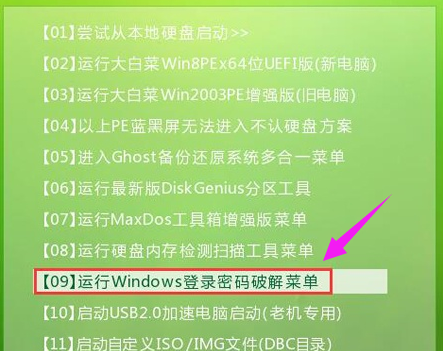
开机密码电脑图解1
接着选择“清除Windows登录密码(修改密码)”
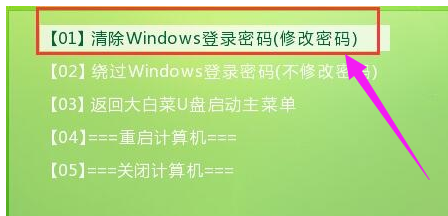
密码电脑图解2
打开后,输入“1”按回车
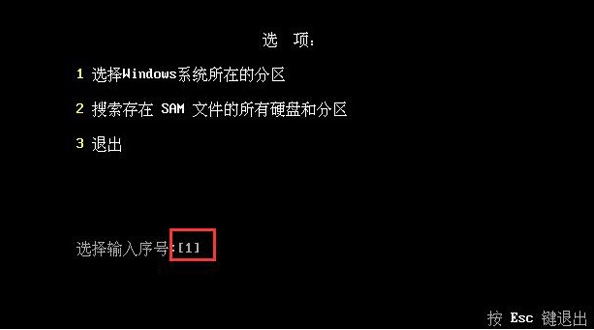
破解密码电脑图解3
输入“0”按回车
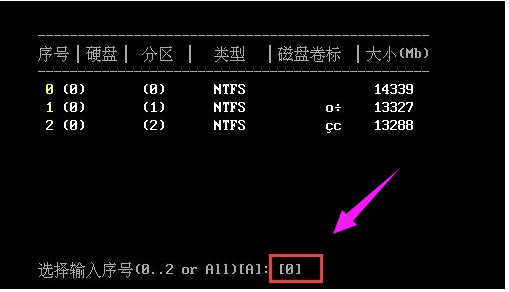
win10电脑图解4
等待扫描过程,按enter继续
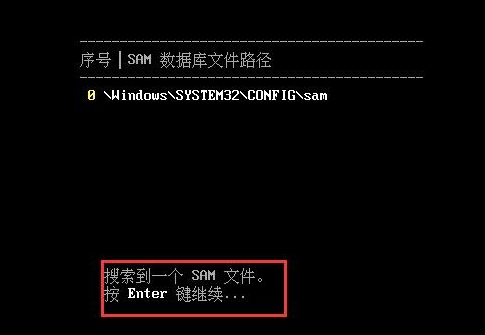
密码电脑图解5
这时候可以看到所有的用户名,选择要清除密码的帐户,输入其序号,按回车

win10电脑图解6
按“Y”键确认清除即可。
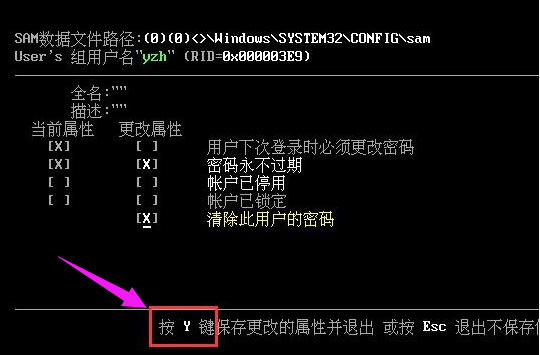
开机密码电脑图解7
以上就是win10破解开机密码的经验。
Tags:
作者:佚名评论内容只代表网友观点,与本站立场无关!
评论摘要(共 0 条,得分 0 分,平均 0 分)
查看完整评论